 |
 |
|
||
 |
||||
Tipărirea pe plicuri

Încărcarea plicurilor
Consultaţi secţiunea de mai jos pentru încărcarea plicurilor.
Consultaţi secţiunea de mai jos pentru stabilirea suprafeţei de tipărit.
Setările de imprimantă pentru Windows
 |
Accesaţi setările de imprimantă.
|

 |
Faceţi clic pe tab-ul Main (Setări principale) şi selectaţi una din următoarele setări Quality Option (Opţiune calitate):
|
Text pentru majoritatea plicurilor
Text & Image (Text şi imagini) pentru tipărirea de imagini pe plic
 |
Selectaţi opţiunea Sheet (Foaie) pentru setarea Source (Sursă).
|
 |
Selectaţi opţiunea Envelope (Plic) pentru setarea Type (Tip).
|
 |
Selectaţi dimensiunile adecvate ale plicului din setările Size (Format) disponibile. Puteţi defini de asemenea dimensiuni particularizate. Pentru detalii, consultaţi ajutorul online.
|
 |
Selectaţi opţiunea Landscape (Peisaj) pentru setarea Orientation (Orientare).
|
 |
Faceţi clic pe butonul OK pentru închiderea ferestrei cu setările imprimantei.
|
 |
Tipăriţi plicul.
|
Setările imprimantei pentru Mac OS X 10.5
Urmaţi aceste etape pentru adaptarea setărilor imprimantei.
 |
Accesaţi caseta de dialog Print (Tipărire).
|
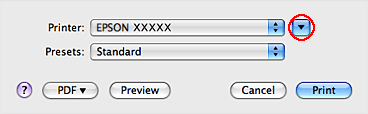
 |
Faceţi clic pe butonul
 pentru a extinde această casetă de dialog. pentru a extinde această casetă de dialog. |
 |
Selectaţi imprimanta utilizată pentru setarea Printer (Imprimantă) şi apoi selectaţi un format plic adecvat ca setare Paper Size (Format hârtie). Puteţi defini, de asemenea, dimensiuni particularizate ale plicului. Pentru detalii, consultaţi ajutorul online.
|
 |
Selectaţi opţiunea Landscape (Peisaj) pentru setarea Orientation (Orientare).
|

 Notă:
Notă:|
În funcţie de aplicaţia dumneavoastră, este posibil să nu puteţi selecta unele elemente din această casetă de dialog. În acest caz, faceţi clic pe Page Setup (Configurare pagină) din meniul File (Fişier) al aplicaţiei dumneavoastră şi apoi efectuaţi setările adecvate.
|
 |
Selectaţi Print Settings (Setări imprimantă) din meniul pop-up.
|

 |
Efectuaţi setările dorite pentru tipărire. Consultaţi fişierul de ajutor online pentru detalii privind Print Settings (Setări imprimantă).
|
 |
Faceţi clic pe Print (Tipărire) pentru iniţierea tipăririi.
|
Setări imprimantă pentru Mac OS X 10.3 sau 10.4
 |
Accesaţi caseta de dialog Page Setup (Configurare pagină).
|

 |
Selectaţi imprimanta utilizată şi setarea Format for (Format pentru).
|
 |
Selectaţi dimensiunile adecvate ale plicului pentru setarea Paper Size (Format hârtie). Puteţi defini, de asemenea, dimensiuni particularizate ale plicului. Pentru detalii, consultaţi ajutorul online.
|
 |
Selectaţi opţiunea Landscape (Peisaj) pentru setarea Orientation (Orientare).
|
 |
Faceţi clic pe butonul OK pentru închiderea casetei de dialog Page Setup (Configurare pagină).
|
 |
Accesaţi caseta de dialog Print (Tipărire).
|

 |
Selectaţi imprimanta utilizată ca valoare a setării Printer (Imprimantă), apoi efectuaţi setările Copies & Pages (Copii şi pagini).
|
 |
Selectaţi Print Settings (Setări imprimantă) din meniul pop-up.
|

 |
Selectaţi opţiunea Envelope (Plic) pentru setarea Media Type (Tip media), apoi selectaţi setările Color (Culoare) şi Mode (Mod) adecvate. Consultaţi fişierul de ajutor online pentru detalii privind setările Print Settings (Setări imprimantă).
|
 |
Faceţi clic pe Print (Tipărire) pentru iniţierea tipăririi.
|
